Excel2013には、POWERPIVOTというアドインが標準で組み込まれています。
このPOWERPIVOTのデータモデルにデータを追加するには、データモデルを表示させてデータをインポートする方法以外に、ワークシートからデータモデルにデータを追加することもできます。
また、テキストファイルからデータをインポートする場合もデータモデルに追加することができます。
![[ピボットテーブルの作成]ダイアログボックスの[このデータをデータモデルに追加する]](https://hamachan.info/WordPress2019/wp-content/uploads/2017/01/1091model2.png)
参考PowerPivotが使用できるOfficeのバージョンなどについては、以下の記事を参照してください。
Power Pivot とは - Microsoft サポート(Microsoft)
ワークシートからデータモデルに追加する方法
取り込みたいデータ内のセルをアクティブにして、[挿入]タブにある[ピボットテーブル]をクリックします。
通常のピボットテーブルを作成する方法と同じですね。
![[挿入]タブの[ピボットテーブル]](https://hamachan.info/WordPress2019/wp-content/uploads/2017/01/1080model1.png)
[ピボットテーブルの作成]ダイアログボックスが表示されます。
[このデータをデータモデルに追加する]をオン
[ピボットテーブルの作成]ウィンドウの[複数のテーブルを分析するかどうかを選択]にある[このデータをデータモデルに追加する]のチェックボックスをオンにして、[OK]ボタンをクリックします。
![[ピボットテーブルの作成]ダイアログボックスの[このデータをデータモデルに追加する]](https://hamachan.info/WordPress2019/wp-content/uploads/2017/01/1091model2.png)
しばらくすると、ピボットテーブルがワークシートに追加されます。
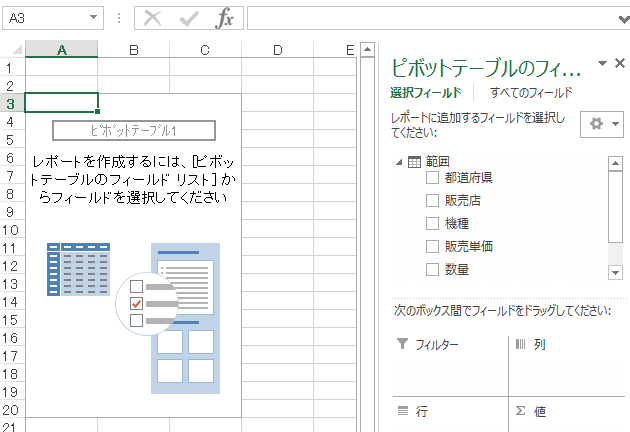
[外部データの取り込み]ダイアログボックスからの操作
[ピボットテーブルの作成]ウィンドウに[このデータをデータモデルに追加する]の設定項目がない場合は、txtファイルなどになっていないかを確認してください。
CSVファイルなどのテキストファイルを開く場合は、テキストファイルウィザードを使います。以下の記事で解説しています。
決して、ダブルクリックで開かないようにしてください。
-
タブやカンマで区切られたテキストファイルをExcelで開くには
Excelでテキストファイルを開くには、テキストファイルウィザードを使います。 テキストファイルウィザードは、[ファイルを開く]ダイアログボ ...
テキストファイルのデータを取り込んでExcelで操作したい場合は、[外部データの取り込み]機能を使用します。
![Excel2013[データ]タブの[テキストファイル]](https://hamachan.info/WordPress2019/wp-content/uploads/2017/01/excel2013text001.png)
以下の記事で解説しています。
-
テキストファイルウィザードで外部データを取り込む
Excelでは、外部からさまざまな形式のデータを取り込むことができます。 [データ]タブにある[外部データの取り込み]機能を使って、テキスト ...
そうすると、[データの取り込み]ダイアログボックスに[このデータをデータモデルに追加する]の項目が表示されます。
![[データの取り込み]ダイアログボックスの[このデータをデータモデルに追加する]](https://hamachan.info/WordPress2019/wp-content/uploads/2017/01/excel2013text002.png)
[POWERPIVOT]タブの[管理]でデータを確認
[POWERPIVOT]タブをクリックして、[データモデル]グループの[管理]をクリックします。
![[POWERPIVOT]タブの[データモデル]グループの[管理]](https://hamachan.info/WordPress2019/wp-content/uploads/2017/01/1080model4.png)
そうすると、ワークシートのデータが取り込まれていることを確認することができます。
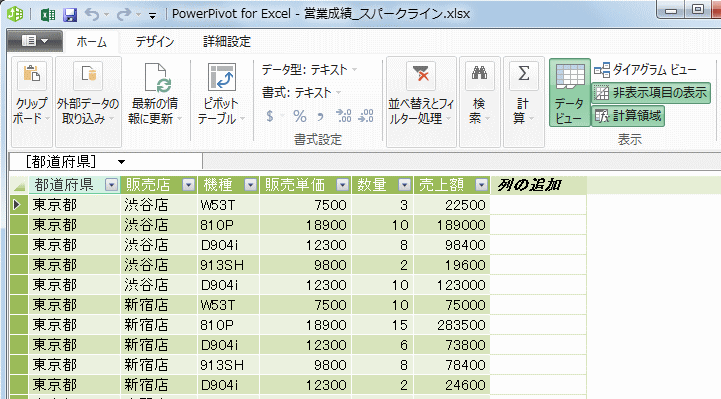
データモデルでダイアグラムビューの表示
データモデルに追加しておくと、データの改ざんができなくなるほか、複数のシートを取り込んでダイアグラムビューでリレーションシップを結ぶことができます。
[ホーム]タブの[表示]グループにある[ダイアグラムビュー]をクリックしてみてください。
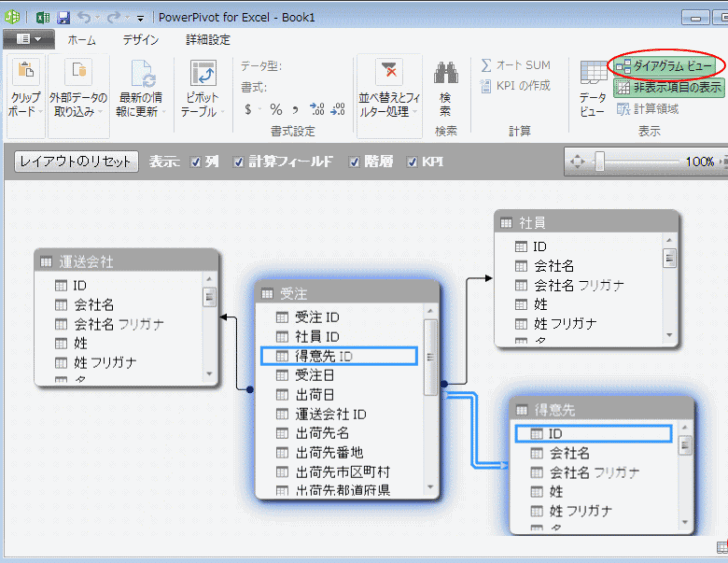
より高度な分析が可能になります。
-
PowerPivot2013のリレーションシップ(自動検出と作成)
Excel2013のPowerPivotで、以下の操作でExcelのデータをインポートしました。 Excel2013のPowerPivotで ...
関連以下は、PowerPivotに関する記事です。
-
PowerPivotのインストールとAccessデータベースのインポート
Excel2010には、PowerPivotというアドインを組み込むことができます。 Excel2013には標準でアドインがインストールされ ...
-
PowerPivotでExcelファイルのデータをインポート(貼り付けもできる)
Excel2010のPowerPivotで、Excelのデータをインポートする方法です。 [PowerPivotウィンドウ]を起動して、[そ ...
-
ピボットテーブルで値領域に移動しようとするとメッセージが表示される
Excel2010でPowerPivotをインストールした環境でピボットテーブルを利用していると、PowerPivotのフィールドリストと、 ...
-
PowerPivotタブが消えた場合の対処方法(再表示させるには)
Excel2010でPowerPivotアドインを追加して[PowerPivot]タブが表示されていたのに、いつの間にか[PowerPivo ...
-
PowerPivotのデータの更新
Excel2010のPowerPivotで取りこんだデータからピボットテーブルを作成して、そのデータを最新化するためには、PowerPivo ...
-
PowerPivotで作成したピボットテーブルの垂直・水平スライサー
Excel 2010のPowerPivotで取り込んだデータを基に作成したピボットテーブルにおける[垂直スライサー]と[水平スライサー]の使 ...
-
フィールドの一覧に[垂直スライサー]と[水平スライサー]がない
Excel2010のPowerPivotで作成したピボットテーブルで、フィールドの一覧にあった[垂直スライサー]と[水平スライサー]が消えて ...
-
PowerPivot2010のリレーションシップの自動作成と編集
PowerPivotでは、複数のテーブルに共通フィールドがあるとリレーションシップが自動的に検出されます。 ダイアグラムビューを表示すると、 ...
-
Wordに埋め込んだExcelの編集ができない
Excel 2010でPowerPivotアドインを追加した場合、Word文書に埋め込んだExcelは起動することができません。 [Powe ...
-
PowerPivotで計算フィールドを追加するには
Excel2013のPowerPivotでは、[計算フィールド]というボタンが追加されました。 Excel2010のPowerPivotでは ...
-
リレーションシップの表示(ダイアグラムビューで共通フィールドを関連付け)
Excel2013では、テーブル同士の関連づけが簡単にできます。 テーブルをリレーションシップで関連づけるには、共通のフィールドが必要です。 ...
-
POWERPIVOTの元データの確認は[既存の接続]から
Excel2010からのアドインであるPowerPivotは、便利なのであれこれ活用していますが、時々このピボットテーブルの元データはどこの ...
-
PowerPivotウィンドウに数式列を追加してピボットテーブルを作成
Excel2013の[POWERPIVOT]タブにある[管理]ボタンをクリックして現れるウィンドウに数式列を追加する方法を紹介します。 Po ...
-
PowerPivotの更新はピボットテーブルの[更新]をクリックするだけ
PowerPivotからデータを取り込んでピボットテーブルを作成した場合、データを更新するには、Excel2010では[PowerPivot ...
-
Excel2010とExcel2013が混在した環境でのPowerPivotは注意が必要
Excel2010のPowerPivotでデータを取り込んで作成したブックを、Excel2013のPowerPivotタブでデータモデルの[ ...
-
PowerPivotのスライサーの配置(左右に配置と上下に配置)
スライサーとは、テーブルやピボットテーブルでデータのフィルタリングを視覚的に実行することができるものです。 Excel 2013では、スライ ...
-
データモデルの2つのテーブルから計算フィールドを作成
Excelでデータモデルに追加したテーブルを使って計算フィールドを作成する方法です。 ここでは、3つのデータをデータモデルに追加してピボット ...
-
データモデルのデータを使ってピボットテーブルを作成する方法
Excel2013以降にはPowerPivotというビッグデータを分析できるアドイン機能が標準で搭載されています。 ただし、既定では有効にな ...
